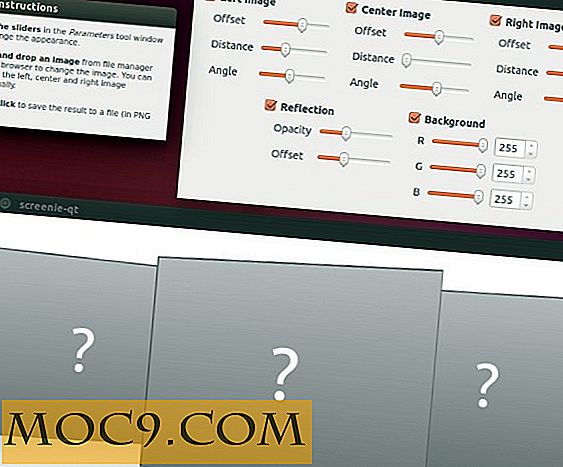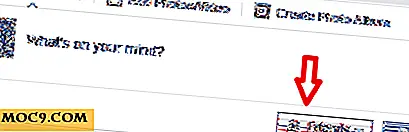विभिन्न सोशल नेटवर्क पर दो-फैक्टर प्रमाणीकरण कैसे सेट करें
यह सामान्य बातों से बाहर नहीं है कि सुनने के लिए उपयोगकर्ताओं के पास उनके खाते छेड़छाड़ किए गए थे। सावधानी के तौर पर, आप सुरक्षा उपायों को सक्षम करने का निर्णय ले सकते हैं जैसे कि दो-कारक प्रमाणीकरण सोशल नेटवर्क्स को पेश करना है।
चूंकि प्रत्येक सोशल नेटवर्क का अपना डिज़ाइन होता है, इसलिए हो सकता है कि आप इस सुरक्षा को आसानी से नहीं ढूंढ पाएंगे। चिंता न करें क्योंकि निम्न मार्गदर्शिका आपको दिखाएगी कि आप सबसे लोकप्रिय सोशल नेटवर्क के लिए दो-कारक प्रमाणीकरण को कैसे सक्षम कर सकते हैं।
दो फैक्टर प्रमाणीकरण क्या है
दो-कारक प्रमाणीकरण (जिसे 2 एफए भी कहा जाता है) सुरक्षा की एक अतिरिक्त परत है जिसके लिए आपको न केवल अपना पासवर्ड और उपयोगकर्ता नाम दर्ज करना होगा, बल्कि कुछ भी जो आप अपने फोन पर भेजे गए कोड जैसे प्रदान कर सकते हैं।
ट्विटर
ट्विटर पर दो-कारक प्रमाणीकरण को सक्षम करने के लिए, अपनी प्रोफ़ाइल तस्वीर पर क्लिक करें और सेटिंग्स का चयन करें। ट्विटर इस सुरक्षा उपाय को "लॉगिन सत्यापन" कहते हैं, और आप इसे सुरक्षा अनुभाग के अंतर्गत ढूंढ पाएंगे।

इस सुविधा को सक्षम करने के बाद, ट्विटर आपके फोन पर एक टेक्स्ट संदेश भेजेगा जिसमें आपको अपने खाते तक पहुंचने के लिए प्रवेश करने की आवश्यकता होगी। यदि आप अपना डिवाइस खो देते हैं तो ट्विटर आपको बैकअप कोड भी प्रदान करेगा।
एक बार जब आप दो-कारक प्रमाणीकरण सेट अप करते हैं और कोड दर्ज करते हैं, तो ट्विटर आपको अपना बैकअप कोड प्राप्त करने का विकल्प देगा। बैकअप कोड विकल्प पर क्लिक करें, और ट्विटर एक कोड प्रदर्शित करेगा जो आपको लिखने या स्क्रीनशॉट लेने के लिए कहेंगे। इसे एक सुरक्षित स्थान पर रखना सुनिश्चित करें क्योंकि आपको इसकी आवश्यकता हो सकती है।
गूगल प्लस
Google के पास एक समर्पित 2FA पृष्ठ है जहां आप दो-कारक प्रमाणीकरण को जल्दी से स्थापित कर सकते हैं। जब आप साइट पर पहुंचते हैं, तो प्रारंभ करें पर क्लिक करें और Google आपको अपना पासवर्ड दर्ज करने और आपको अपने खाते से जुड़े डिवाइस दिखाने के लिए कहेंगे।

"इसे अभी आज़माएं" पर क्लिक करें, और आपको अपने फोन पर एक संकेत मिलेगा कि क्या आप साइन इन करने का प्रयास कर रहे हैं। अगर आप किसी प्रॉम्प्ट से निपटना नहीं चाहते हैं, तो आप एक का उपयोग कर सुरक्षा कुंजी भी बना सकते हैं युएसबी स्टिक। यदि दूसरा चरण कभी अनुपलब्ध है या यदि आप अपना फोन खो देते हैं तो Google आपको बैकअप विकल्प जोड़ने के लिए भी आमंत्रित करेगा।
आपको साइट पर प्रवेश करने के लिए पारंपरिक कोड भेजा जाएगा, और जब आपका फोन नंबर सत्यापित होगा, तो सुरक्षा उपाय जाने के लिए अच्छा है।
फेसबुक
फेसबुक के दो-कारक प्रमाणीकरण को स्थापित करने के लिए, आपको अपने खाते की सेटिंग्स में भी जाना होगा। जब तक आप "अतिरिक्त सुरक्षा सेट अप" अनुभाग नहीं देखते हैं, तब तक नीचे स्क्रॉल करें, और दूसरा विकल्प वह होना चाहिए जिसे आप ढूंढ रहे हैं।
संपादन बटन पर क्लिक करें, और आपको फेसबुक द्वारा प्रदान किए जाने वाले सुरक्षा विकल्पों की एक सूची देखना चाहिए। आपके पास या तो अपना फोन नंबर या सुरक्षा कुंजी और कोड जेनरेटर दोनों जोड़ने का अवसर होगा।

यदि आपने कभी फ़ोन नंबर नहीं जोड़ा है, तो आपको इसे पहले सत्यापित करना होगा, लेकिन यदि आपके पास कोई है, तो आपको केवल दाईं ओर सक्षम विकल्प पर क्लिक करना होगा।
Snapchat
आप अपने सभी उपकरणों में दो-कारक सत्यापन सुविधा सेट अप कर सकते हैं। ऐसा करने के लिए, अपने प्रदर्शन के नीचे भूत आइकन पर टैप करके सेटिंग्स पर जाएं। थोड़ा नीचे स्क्रॉल करें और "लॉगिन सत्यापन" पर टैप करें।

आप या तो एक पाठ या प्रमाणीकरण ऐप के माध्यम से प्रमाणित कर सकते हैं। टेक्स्ट विकल्प में आप पारंपरिक कोड दर्ज करेंगे, जबकि प्रमाणीकरण ऐप विकल्प से आप Google प्रमाणीकरण जैसे ऐप्स का उपयोग कर कोड बनायेंगे। जैसे ही आप कोड दर्ज करते हैं, दो-कारक प्रमाणीकरण सुविधा सक्षम की जाएगी।
Pinterest पर दो-कारक प्रमाणीकरण की स्थापना करना भी एक आसान काम है। तीन क्षैतिज बिंदुओं पर क्लिक करें और सेटिंग्स पर क्लिक करें। जब तक आप सुरक्षा अनुभाग तक नहीं पहुंच जाते हैं और "लॉगिन पर कोड की आवश्यकता" बटन पर टॉगल करते हैं तब तक नीचे स्क्रॉल करें।

आपको अपना पासवर्ड दर्ज करना होगा और अगला का चयन करना होगा। आपको अपने फोन पर एक सुरक्षा कोड भेजा जाना चाहिए, उस कोड को दर्ज करें और सत्यापित करें चुनें। एक बार जब आप इसके साथ काम कर लेंगे, तो दो-कारक प्रमाणीकरण स्वचालित रूप से सक्षम हो जाएगा।
लिंक्डइन
LinkedIn उन साइटों में से एक है जहां आपको अच्छी नौकरी खोजने के लिए वहां (प्रोफाइल) के बारे में अधिक जानकारी चाहिए। जोखिम पर ऐसी संवेदनशील जानकारी के साथ, दो-कारक प्रमाणीकरण को सक्षम करना एक अच्छा विचार है।

आप अपनी प्रोफ़ाइल तस्वीर के नीचे ड्रॉपडाउन मेनू पर क्लिक करके ऐसा कर सकते हैं। सेटिंग्स और गोपनीयता पर क्लिक करें और गोपनीयता टैब पर टैप करें। सभी चरणों को नीचे स्क्रॉल करें जहां आपको द्वि-चरणीय सत्यापन विकल्प देखना चाहिए।
ऑफ विकल्प पर क्लिक करें, और आपको एक फोन नंबर दर्ज करने के लिए कहा जाएगा। कोड प्राप्त करने के बाद, यह बॉक्स में और सत्यापित करें का चयन करें।
निष्कर्ष
दो-कारक प्रमाणीकरण को सक्षम करके, आपकी जानकारी बहुत सुरक्षित होगी। जैसा कि आप देख सकते हैं, इस सुविधा को सक्षम करना कठिन या कठिन नहीं है जैसा आपने सोचा होगा कि यह था। क्या आपको लगता है कि आप इसे अपने सोशल मीडिया खातों पर सक्षम कर देंगे? टिप्पणीयों में अपने विचारों को साझा करें।